Como desativar o visto do WhatsApp? Com apenas 1 clique!
O iMyTrans é um profissional para exportar o WhatsApp para o PC, para que você possa ler todos os chats sem ser visto e salvar todos os chats no PC, economizando espaço no celular.
Como tirar o visto do WhatsApp? É muito simples! Porém, você fica sem saber quem vizualizou sua mensagem e não respondeu. Mas isso pode ser revertido e você pode aprender a desativar o azulzinho do WhatsApp e usá-la quando quiser que seus contatos não vejam que você já leu as mensagens deles. Continue lendo para saber como visualizar mensagem no WhatsApp e não ficar azul!
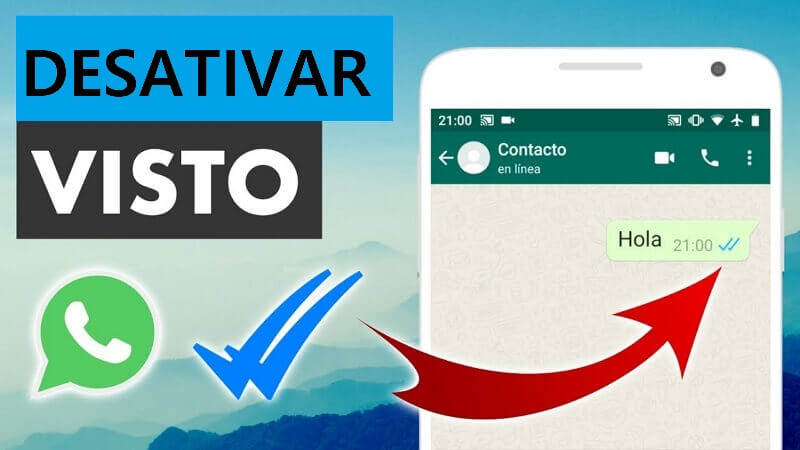
Como tirar a visualização do WhatsApp?
Como ver mensagem no WhatsApp e não aparecer visualizada? Existem muitas maneiras para fazer isso. A seguir você verá 5 métodos para saber como como tirar o azul do WhatsApp.
01 Como tirar visualização do WhatsApp na Configurações
A maneira mais rápida de tirar o azul do WhatsApp é fazer isso nas configurações do aplicativo. Mas há algo que você deve levar em consideração: isso não apenas permitirá que você tira o azul do WhatsApp, mas você também não poderá ver quando seus contatos lerem as mensagens que você enviar.
[Video Tutorial] Assista a este video que eu encontrei no Youtube do Thais Tutoriais, ele resolve o problema exatamente da mesma forma como eu te ensino neste artigo:
Seguir os passos detalhados abaixo para desativar o azulzinho do WhatsApp:
Passo 1. Abra o WhatsApp e toque no menu de três pontinhos no canto superior direito.
Passo 2.Selecione Configurações > Conta > Privacidade
Passo 3.Desligue a chave Confirmações de leitura.
Passo 4.Você pode marcar ou desmarcar conforme queira ativá-la ou desativá-la.
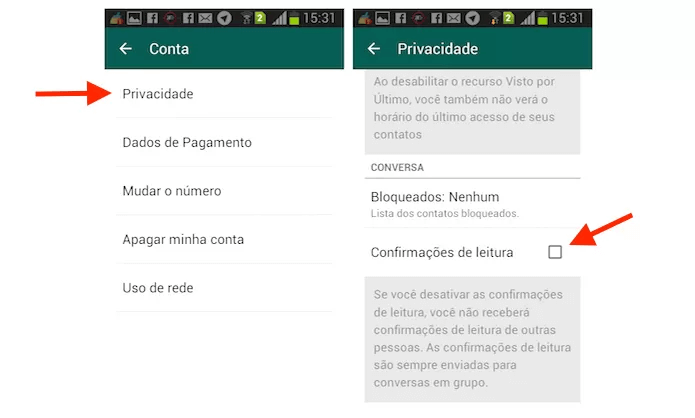
02 Exporte as conversas do WhatsApp para o PC [Leia e salve as mensagens]
Uma boa alternativa é exportar todas as conversas do WhatsApp sem que ninguém perceba. Recomendo o iMyFone iMyTrans, o programa para exportar o WhatsApp para o PC. Quando você quiser ler e salvar mensagens do WhatsApp ou quiser economizar espaço no seu WhatsApp, este programa deve ser sua primeira escolha.
Por que o iMyTrans é recomendado?
- Útil: Ele pode ajudar você a exportar as conversas do WhatsApp do iPhone ou do Android para o PC GRATUITAMENTE. Assim não haverá nenhum rastro da confirmação de leitura e você poderá ler e salvar as conversas.
- Economiza dinheiro: é um programa onde você salva seu backup do WhatsApp gratuitamente sem ocupar espaço do iCloud ou do Google Drive.
- É multifuncional: você pode transferir o WhatsApp entre Android e iPhone livremente, ou exportar conversas do WhatsApp em vários formatos, como PDF, Excel, HTML, ect.
Como ler mensagem no WhatsApp e não aparecer visualizada com iMyTrans:
Passo 1.A primeira coisa que você precisa fazer é baixar o software no seu PC e conectar seu dispositivo Android ou iOS.
Passo 2.Agora você deve selecionar um backup do WhatsApp e escolher a opção Exportar para Computador. Aguarde o carregamento dos dados.
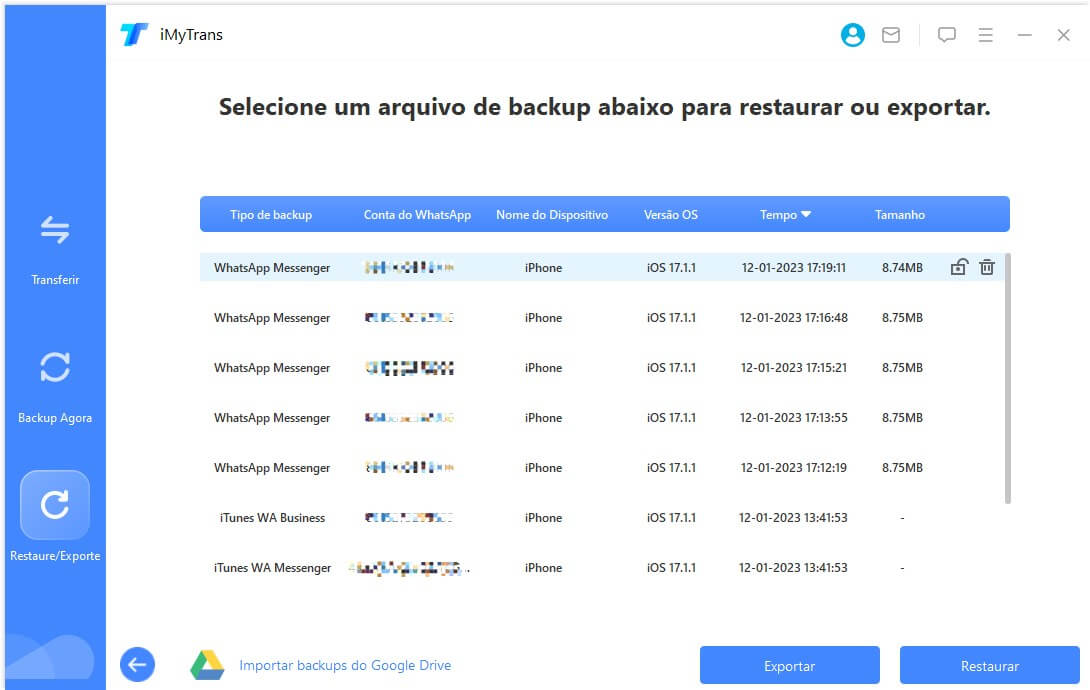
Passo 3.Uma pré-visualização dos arquivos a serem exportados irá aparecer na tela do PC. Agora você deve selecionar os que deseja.
Passo 4.Você deve escolher uma das duas opções de salvamento abaixo.
- Arquivos HTML: Para salvar suas conversas da mesma forma que aparecem no seu celular
- Arquivos CSV/XLS: Para salvar seu arquivo em formato de registro
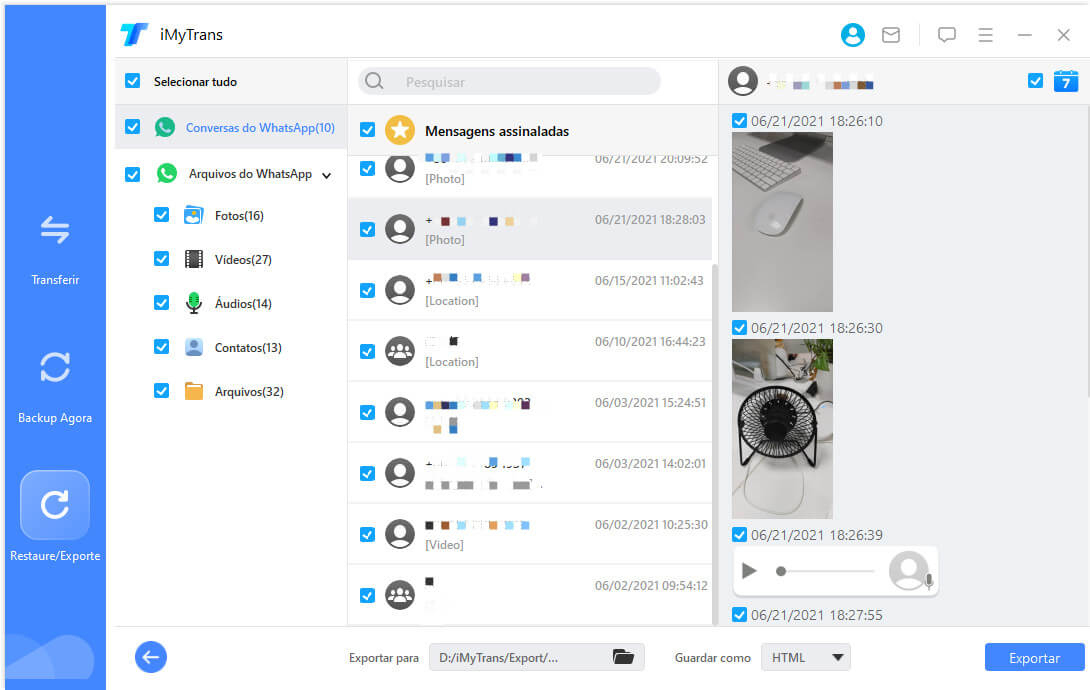
Passo 5.Por fim, você deve selecionar a opção "Exportar" e, quando a exportação terminar, os dados serão abertos automaticamente.
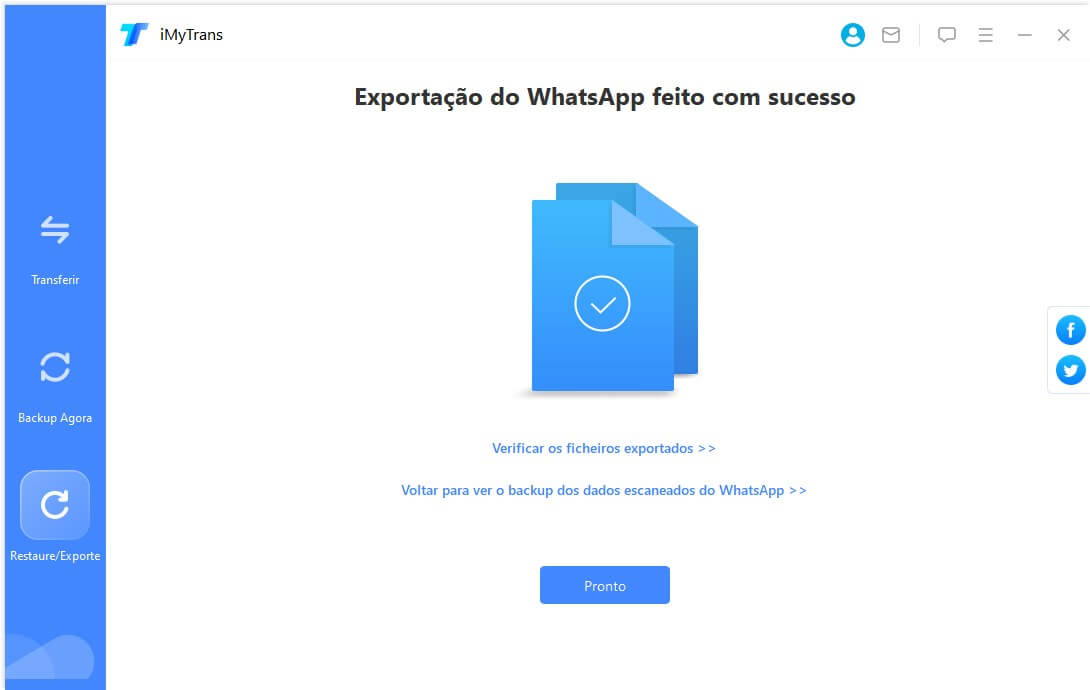
03 Leia as mensagens do WhatsApp na Central de Notificações
Muitas pessoas se perguntam como remover a confirmação de leitura WhatsApp no iPhone ou Android. Porém, existe outra opção para ler mensagens do WhatsApp e não ficar azul. Uma delas é ler as mensagens através da central de notificações.
Quando as mensagens chegarem, você poderá vê-las abrindo a barra de visualização de notificações. Isso é útil para ver as primeiras mensagens apenas, porque o espaço na barra é limitado.
Isso é diferente no Android e no iOS:
- Android: basta deslizar a barra de notificações e ler as mensagens sem abrir o app
- iOS: neste caso, você pode deslizar para ver a barra inteira e verá todas as mensagens recebidas e não lidas
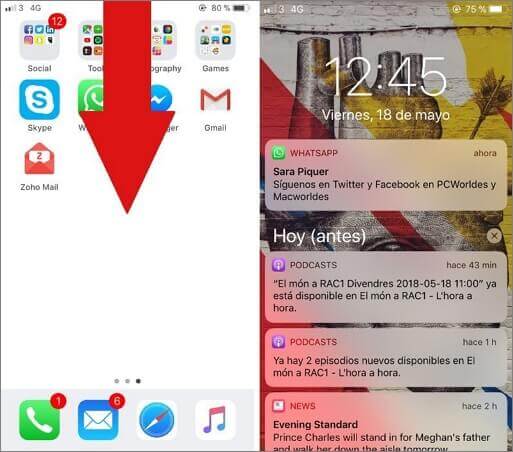
04 Como ler a mensagem do WhatsApp e não ficar azul ativando o Modo Avião
Esta opção é válida para visualizar mensagens sem que seus contatos saibam, mas apenas durante um determinado período. Ao ativar novamente a conexão com a Internet, seu WhatsApp voltará a funcionar normalmente.
Para ativar o modo avião, você deve fazê-lo na barra de acesso rápido, deslizando e marcando o ícone em forma de avião para ativá-lo.
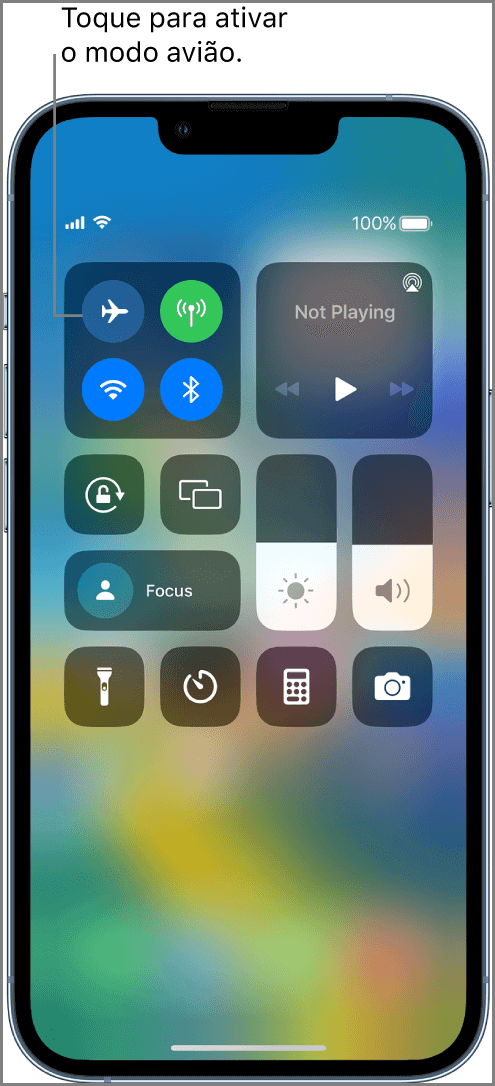
05 Configure a barra de notificações
Ao configurar a barra de notificações você vai tirar sua dúvida de como tirar o visto azul do WhatsApp, já que não terá que desativá-la para ler as mensagens sem que seus contatos saibam.
Como desativar o azulzinho do WhatsApp:
No Android:
Passo 1.Vá para as configurações do seu dispositivo.
Passo 2.Selecione a opção "Central de Notificações e Controle".
Passo 3.Vá para "Notificações de Aplicativos" e selecione-o.
Passo 4.Aqui você só terá que ativar as notificações do WhatsApp para poder ler as mensagens na janela pop-up de notificações.
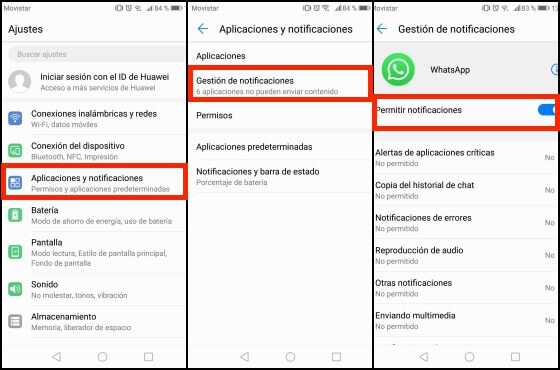
No iOS:
Passo 1.Vá para os ajustes do seu dispositivo.
Passo 2.Selecione "Notificações" e depois "Sugestões da Siri".
Passo 3.Aqui você pode desativar ou ativar as notificações de qualquer aplicativo (neste caso, o WhatsApp).
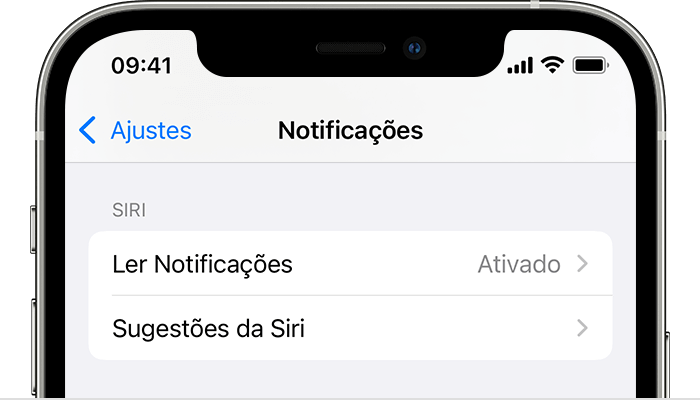
06 Com os Widgets [Apenas para Android]
Outra forma de responder à pergunta de como evitar que as pessoas saibam que eu li uma mensagem no WhatsApp é através dos widgets. Porém, esta opção só existe no Android. Você pode fazer isso da seguinte maneira.
Passo 1.Mantenha o dedo pressionado na área de trabalho do seu dispositivo Android.
Passo 2.Selecione Widgets e escolha WhatsApp. Em seguida, selecione "Adicionar".
Passo 3.Ao configurar, basta deslizar os widgets até ver aquele que corresponde às mensagens não lidas do WhatsApp.
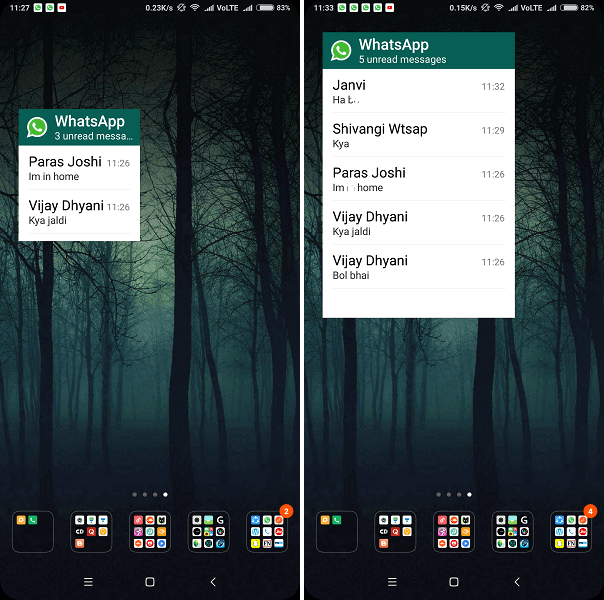
Conclusão
Saber como como tirar o visto do WhatsApp é bastante simples, pois basta configurar a privacidade da sua conta. Porém, não poder ver quando nossos contatos leem nossas mensagens é, muitas vezes, contraproducente. Por isso as opções que oferecemos se adaptam a todas as necessidades.
Da mesma forma, o iMyTrans é uma ferramenta fácil, confortável e intuitiva. Essa ferramenta pode ajudar você a armazenar mensagens, conversas, imagens e arquivos que estão dentro do seu aparelho e que você não quer mais armazenar nele. Ele também funciona para evitar que seus contatos vejam que você leu as mensagens no momento da exportação.





